Uygulamaya özel ayarlar
Özelleştirilebilir bileşenlere (ExpressKey tuşları, kalem düğmeleri, vb.) atanan ayarlar, belirli bir uygulama için daha fazla özelleştirilebilir. Böylece uygulamadaki işlevler daha hızlı ve kolay bir şekilde gerçekleştirilir.
İpucu: Cihazınıza bağlı olarak ExpressKey tuşları, kalem düğmeleri, kalem ucu, dokunmalı halkalar, Rocker halkaları, ekran kısayolları, Touch & gestures ve Touch strips için uygulamaya özel ayarlar oluşturabileceğiniz özelleştirilebilir bileşenler.
Wacom Merkezi'nin ana içerik alanı altındaki uygulama listesi, bireysel uygulamalar eklemenize ve ardından bu uygulama için özelleştirilebilir bileşen ayarlarınızı uyarlamanıza olanak tanır. Örneğin, bir uygulama simgesi seçip kalemin ayarlarını değiştirirseniz, değişiklikler kaleme yalnızca siz o uygulamayı kullanırken uygulanır.
Uygulamaya özel ayarlar, tüm Wacom cihazları ve ExpressKey Remote cihazıyla kullanılabilir.
Not: Uygulamaya özel ayarlar eklendiğinde, Tümü simgesi Tüm diğer uygulamalar olarak değişir ve yeni eklenen uygulama(lar) için bir uygulama simgesi görüntülenir.
Bu sayfadaki konu başlıkları
- Uygulamaya özel bir ayar oluştur
- Uygulamaya özel bir ayarı kaldır
- Bir kalemden tüm Uygulamaya özel ayarları kaldır
Uygulamaya özel bir ayar oluştur
- Wacom Merkezi'ni açın.
- Cihazlar kenar çubuğunda cihazınızı seçin.
- Uygulamaya özel ayarlar oluşturmak istediğiniz özelleştirilebilir bir bileşen (örneğin bir kalem düğmesi) seçin.
- Ana içerik alanının altında, uygulama ekle
 düğmesine tıklayın.
düğmesine tıklayın. - Bir uygulama seçin penceresinde bir uygulama seçin ve Tamam'a tıklayın. Uygulamanızı görmüyorsanız, bilgisayarınızda yüklü herhangi bir uygulamanın yürütülebilir dosyasını seçmek için Gözat düğmesine tıklayın.
- Uygulama listesinde yeni eklenen uygulama simgesi seçiliyken, 3 adımında seçilen özelleştirilebilir bileşen için uygulamaya özel ayarlarınızı oluşturun.
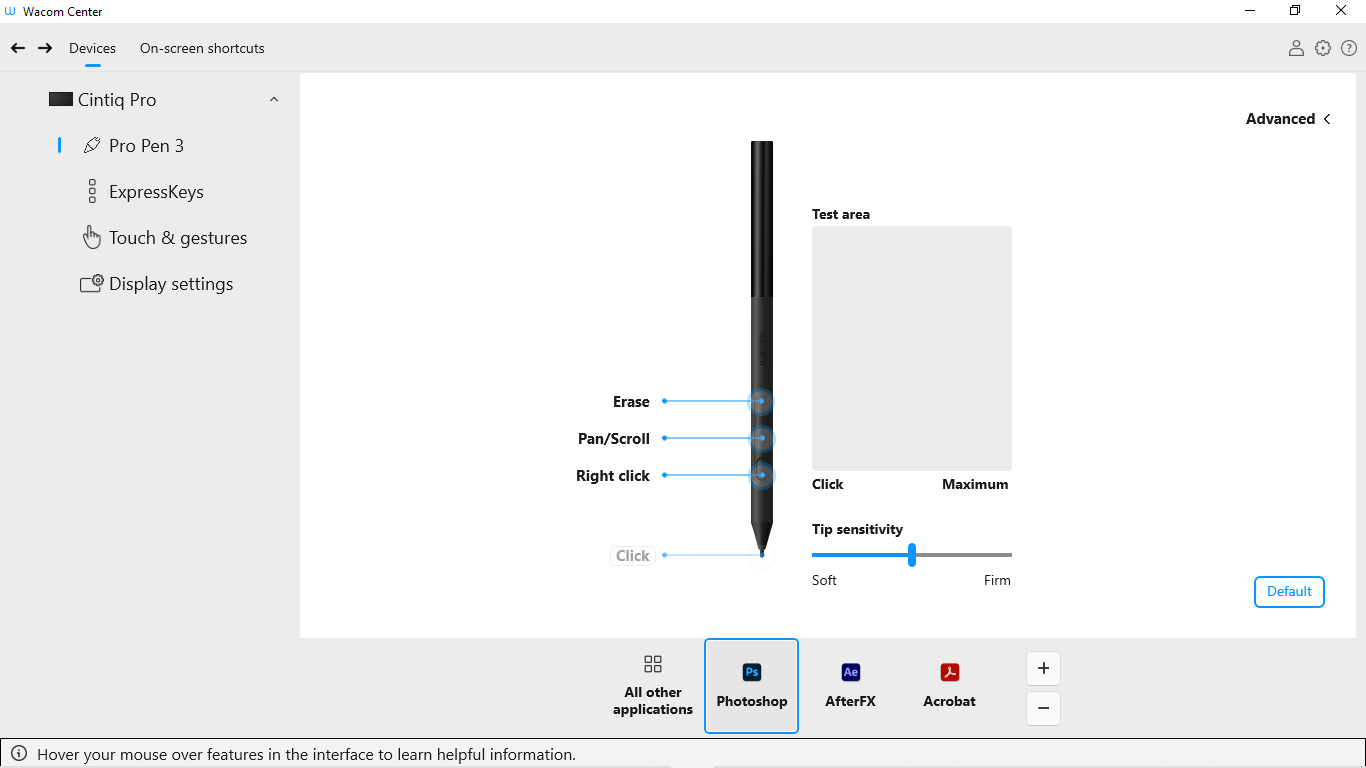
Yukarıdaki ekran görüntüsü açıklama amaçlıdır; ekranınızla eşleşmeyebilir.
Not: Bir uygulama ekledikten sonra, cihazlar kenar çubuğunda özelleştirilebilir bileşen seçildiğinde, uygulama listesinde simgesi görüntülenir.
Uygulamaya özel bir ayarı kaldır
- Wacom Merkezi'ni açın.
- Cihazlar kenar çubuğunda, cihazı ve ardından uygulamaya özel ayarı kaldırmak istediğiniz aleti seçin.
- Ana içerik alanının altındaki uygulamalar listesinden kaldırmak istediğiniz uygulamayı seçin.
- Uygulamayı kaldır
 düğmesine tıklayın.
düğmesine tıklayın. - Seçiminizi onaylamak için Sil öğesine tıklayın. Seçilen uygulama, tüm özel alet ayarlarıyla birlikte listeden kaldırılır.
Bir kalemden tüm Uygulamaya özel ayarları kaldır
- Wacom Merkezi'ni açın.
- Gezinme çubuğunda Global ayarlar
 simgesine tıklayın.
simgesine tıklayın. - Cihaz yöneticisi sekmesini seçin, ardından uygulamaya özel ayarları kaldırmak istediğiniz kalemin yanındaki Düzenle öğesine tıklayın.
- Kalemini düzenle ekranında Kalemi unut düğmesine tıklayın.
- Kalemi Wacom cihazınıza geri yerleştirin. Kalem, varsayılan fabrika ayarlarıyla cihazlar kenar çubuğuna geri eklenecektir.
Not: İki program aynı yürütülebilir dosya adına sahipse aynı özelleştirilmiş ayarları paylaşır.
| | Bilgilerimi paylaşma | | Çerezler | | Kullanma koşulları | | Gizlilik Politikası |